
A Sony TV é uma marca popular de televisão que oferece telas de alta qualidade e recursos avançados. O espelhamento de tela é uma das maneiras mais eficientes de exibir o conteúdo do seu dispositivo móvel na tela da sua TV. Neste guia, discutiremos como fazer o espelhamento de tela na Sony TV com dispositivos iPhone ou Android.
Sumário
Passo 1: Garantir Compatibilidade e Conectividade
Antes de prosseguir, certifique-se de que tanto o seu dispositivo móvel quanto a sua TV Sony estão conectados à mesma rede Wi-Fi. Além disso, verifique se o seu dispositivo móvel suporta espelhamento de tela. A maioria dos dispositivos Android possui um recurso de espelhamento de tela integrado chamado "Screen Mirroring", "Smart View" ou "Cast Screen". Em dispositivos iOS, o recurso é conhecido como "AirPlay". Certifique-se de que o sistema operacional dos seus dispositivos está atualizado para garantir a compatibilidade.
Passo 2: Ative o Espelhamento de Tela na Sua TV Sony
Na sua TV Sony, navegue até o menu inicial usando o controle remoto. Procure pela opção "Configurações" e selecione-a. Dentro do menu de configurações, encontre e selecione a opção "Rede" ou "Wi-Fi". Procure por "espelhamento de tela", "Miracast" ou "Display sem fio" e ative-o. A exata redação e localização dessa opção podem variar dependendo do modelo da sua TV Sony.
Passo 3: Inicie o espelhamento de tela no seu dispositivo móvel.
Em seu dispositivo móvel, acesse o menu de configurações e procure pela opção de espelhamento de tela ou transmissão. Toque nela para iniciar o processo. Seu dispositivo fará uma varredura em busca de dispositivos disponíveis. Uma vez que sua TV Sony apareça na lista de dispositivos disponíveis, toque nela para estabelecer a conexão.
Se o seu smartphone não conseguir iniciar o espelhamento de tela, você pode usar o Aplicativo de Espelhamento de Tela de BoostVision, para trazer uma conexão estável entre seu smartphone e sua TV Sony.
Baixe o Smart TV Cast
Depois de baixar e instalar o aplicativo, você precisa parear os dois dispositivos seguindo as orientações a seguir.
Paso 1. Certifique-se de que seu smartphone e sua smart TV Sony estão conectados à mesma rede Wi-Fi.
Paso 2. Clique no My Fire TV Toque para Conectar área na tela inicial.

Paso 3. Escolha a smart TV SONY que você deseja conectar na lista de dispositivos detectados.
Paso 4. Clique no My Fire TV Conectar Clique no botão na janela que aparecer e a conexão será estabelecida automaticamente.

Para obter mais informações sobre o aplicativo, você pode ler o Uma Revisão Abrangente do Aplicativo de Espelhamento de Tela.
Ao conectar sua TV Sony, você pode começar a fazer o espelhamento de tela do seu smartphone para a TV. Siga os passos abaixo para saber como fazer o espelhamento de tela em uma TV Sony.
Paso 1. Clique no My Fire TV Espelhamento bloco na tela inicial do aplicativo.
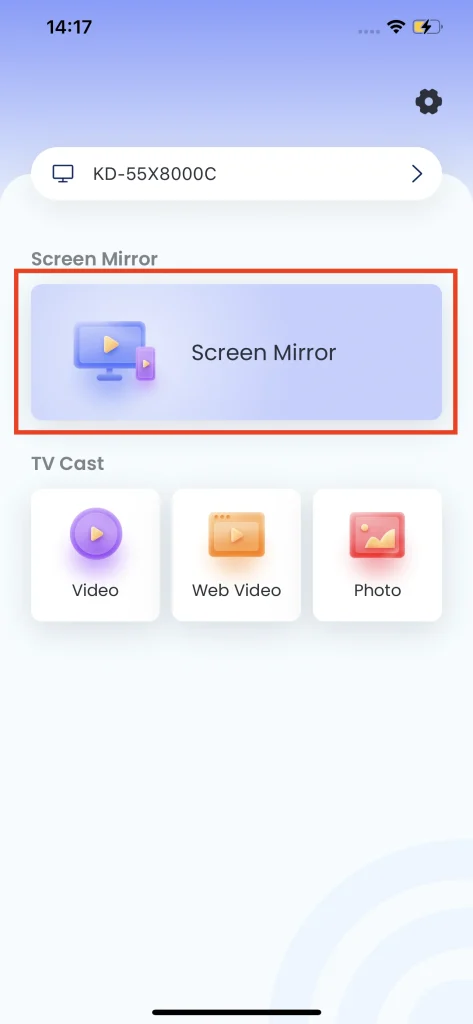
Paso 2. Escolha a qualidade do espelhamento dependendo de quão estável é a sua rede Wi-Fi.
Paso 3. Ligue/Desligue a opção de som, dependendo se você deseja que a TV reproduza o som ou o seu smartphone.
Paso 4. Clique em Espelhamento de Tela e haverá uma contagem regressiva que aparecerá, e após isso, iniciará automaticamente.

Passo 4: Aproveite o Espelhamento de Tela
Com o espelhamento de tela estabelecido com sucesso, agora você pode desfrutar do conteúdo do seu dispositivo móvel na tela maior da sua TV Sony. Seja para transmitir vídeos, navegar por fotos, jogar jogos móveis ou apresentar apresentações, tudo será espelhado em alta definição e com baixa latência.
Conclusão
O espelhamento de tela do seu dispositivo móvel em uma TV Sony abre um mundo de possibilidades para entretenimento, produtividade e compartilhamento. Seguindo os passos simples descritos neste guia, você pode espelhar sem esforço a tela do seu smartphone ou tablet na sua TV Sony. Desfrute da experiência imersiva de assistir vídeos, visualizar fotos e acessar aplicativos em uma tela maior e melhore a experiência multimídia para uma visão mais ampla.
Como fazer espelhamento de tela em uma TV Sony FAQ
Como faço para espelhar meu iPhone na minha TV Sony?
Para espelhar a tela do seu iPhone, você deve se certificar de que ativou a função AirPlay da TV Sony; em seguida, na tela inicial do seu iPhone, deslize para baixo até o centro de controle, clique em espelhamento de tela e escolha a TV Sony para a qual deseja espelhar.
Quais TVs Sony suportam espelhamento de tela?
Todos os modelos de smart TVs da Sony após 2019 suportam funções de espelhamento de tela, e os modelos anteriores a 2019 que suportam funções de espelhamento de tela são:
- 2013: X85A, X9xxxA, W9xxA, W8xxA, W7xxA, W6xxA, W5xxA, S9xxA, R5xxA
- 2014: R4xxB, W5xxB, W6xxB, W7xxB, W8xxB, W9xxB, S9xxxB, X8xxxB, X9xxxB, P4xxB, R3xxB
- 2015: R5xxC, S80xxC, S85xxC, W70C, W75C, W80C, W78C, W85C, W87C, W95C, X80C, X81C, X83C, X85C, X90C, X91C, X93C, X94C
- 2016: Z9D, S80D, S85D, W56D, W60D, W65D, W75D, W8D, W9D, X60D, X70D, X75D, X80D, X83D, X85D, X935D, X93D, X94D
- 2017: A1, W61E, W66E, W62E, W67E, W75E, W77E, X67E, X69E, X70E, X72E, X75E, X80E, X82E, X85E, X90E, X93E, X94E, X95E
- 2018: A8F, W61F, W66F, W62F, W67F, W66F, W80F, X70F, X73F, X72F, X75F, X78F, X83F, X85F, X90F
- 2019: A8G, W61G, W66G, W62G, W67G, W80G, X70G, X80G, X85G (KD-43/49), X90G








